Opera Turbo je način delovanja Opere, ki podatke na poti do našega računalnika "prestrežejo" Operini strežniki. Ti jih stisnejo na tretjino ali četrtino njihove prvotne količine, s čimer se nalaganje strani pri uporabnikih s počasno povezavo občutno pohitri. Seveda pa je slaba stran tega, da se slike včasih zameglijo ali postanejo nepregledne.
Ko imate Opero odprto, kliknete zgoraj v levem kotu na glavni gumb Opere (glej sliko).
Opero si lahko brezplačno prenesete z uradne strani.
|
|||||
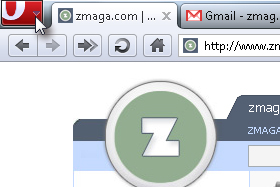 |
|||||
|
|||||
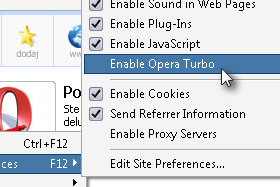
Izberemo Settings > Quick Preferences > Enable Opera Turbo.
|
|||||
|
|||||
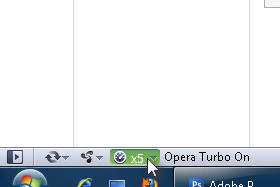
Sedaj lahko opazite zeleno ikonico na dnu brskalnikovega okna.
Pokazal vam bom, kako lahko Opera Turbo še prilagodite, da se vklopi samo takrat, ko je povezava počasna. Kliknite na zeleno ikonico spodaj. |
|||||
|
|||||
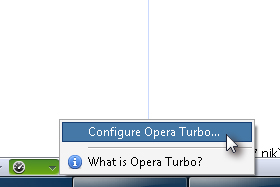
In izberite Configure Opera Turbo.
|
|||||
|
|||||
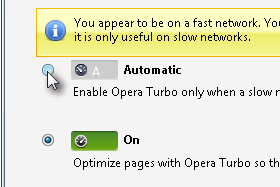
V oknu označite Automatic in kliknite gumb OK.
|
|||||
|
|||||
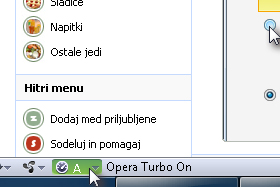
Končali smo!
Sedaj vam brskalnik deluje hitreje kot prej, vendar ima to posledice, kot sem povedal že na začetku. Če želite opera turbo izklopiti označite Off v oknu Opera Turbo Settings (glej 5. korak). |
|||||

